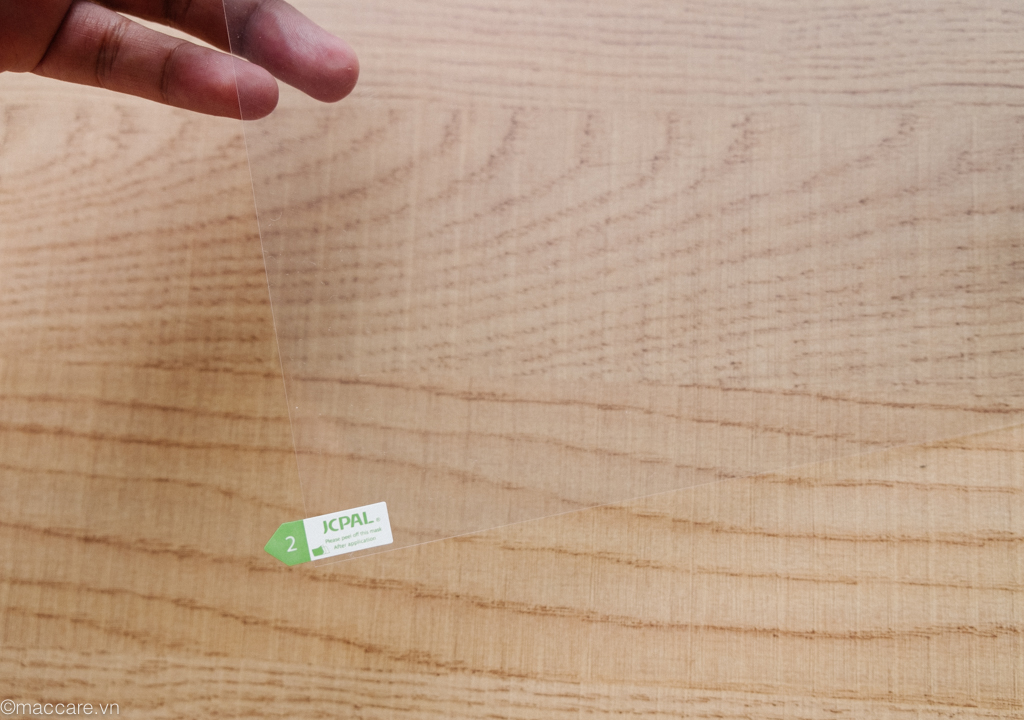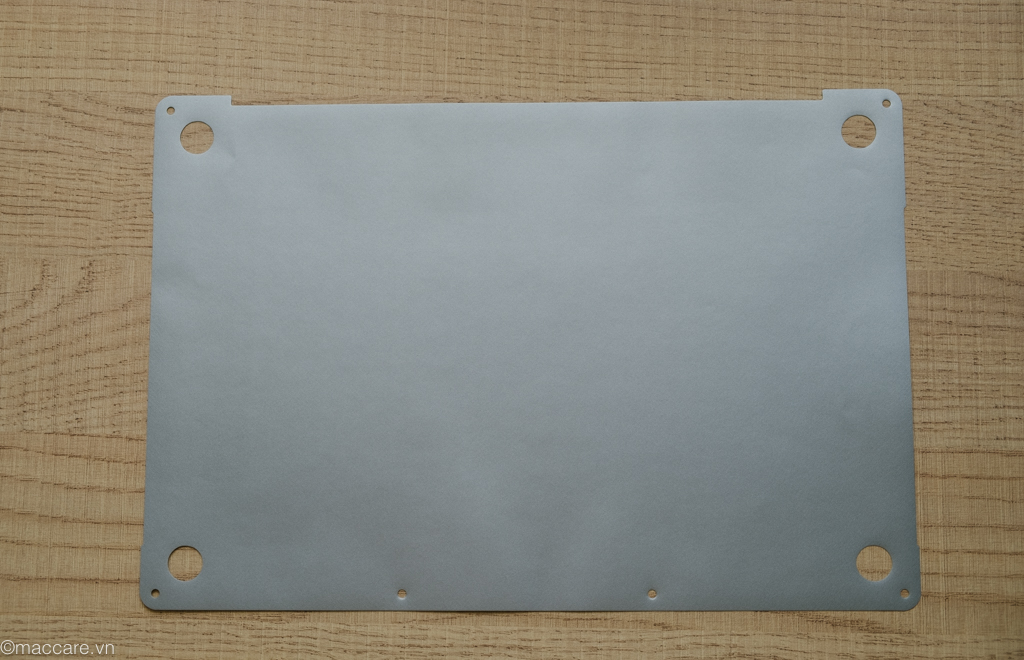Bên cạnh ốp lưng thì miếng dán 5in1 MacBook đã dần thịnh hành trên thị trường. Trọn bộ sản phẩm bao gồm 5 miếng dán: màn hình macbook, mặt trên, mặt đáy, 2 bên kê tay và trackpad. Ưu điểm của nó là mỏng nhẹ, cùng màu với MacBook, không gây nóng máy. Với công dụng chống trầy xước, vết bẩn cho toàn bộ MacBook, không có gì lạ lẫm nếu nhiều người ưa chuộng nó đến vậy.
Dù là vậy, đa số người dùng vẫn ngần ngại phải mang máy tới tận tiệm để mua và nhờ thợ dán. Không sao, bài viết này MacCare sẽ hướng dẫn chi tiết quy trình dán full MacBook. Do đó, các bạn có thể tự thực hiện dán máy tại nhà một cách chủ động.
Vệ sinh Macbook
Bước đầu tiên và đóng vai trò quan trọng khi dán là máy phải được vệ sinh thật kỹ. Điều này giúp các miếng dán bám dễ dàng và chặt hơn. Riêng với màn hình, khi được vệ sinh sạch bụi sẽ tránh được tình trạng bóng khí khi dán.
Miếng dán màn hình
Đây là miếng dán chiếm nhiều thời gian hơn cả. Vậy nên các bạn nên dán trước.
Hãy vệ sinh lại một lần nữa nếu thấy bụi bẩn trên màn hình bạn nhé. Trên miếng dán sẽ có phần “Step 1: Bóc trước khi dán” và “Step 2: Bóc sau khi dán xong”.
- Bước 1: Xé miếng dán Step 2 (theo kinh nghiệm của MacCare thì xé miếng này trước sẽ dễ dán hơn).
- Bước 2: Dán các 2 sticker nhỏ (đi kèm sản phẩm) vào 2 góc dưới miếng dán màn hình, 1 sticker ở góc dưới bên phải/ trái của MacBook. (các sticker này giúp bạn kéo miếng dán ra để căn chỉnh hoặc lấy bụi khi dán).
- Bước 3: cẩn thận bóc miếng Step 1, vừa bóc vừa căn chỉnh dán vào màn hình.
- Bước 4: Xử lý bong bóng khí nếu có
Với các bóng khí này, bạn chỉ việc nhấc miếng dán lên, lấy khăn miết nhẹ lại miếng dán vào màn hình sao cho các bọt khí thoát ra là được. Nếu vẫn không hết, hãy kiểm tra xem tại chỗ đó có dính bụi không. Nếu có, hãy chặm bụi thật sạch và miết màn hình vào như trên.
Miếng dán mặt trên, mặt đáy
Với các miếng dán còn lại thì không có gì khó khăn.
Miếng dán mặt trên có logo hình quả táo, đòi hỏi các bạn căn chỉnh chính xác phần này mà thôi.
- Bước 1: Xé 1 đường miếng dán từ giữa, căn chỉnh vào logo. Lấy khăn miết nhẹ.
- Bước 2: Lần lượt xé tiếp 2 bên và dùng khăn miết miếng dán dính vào máy.
Tương tự với miếng dán mặt đáy.
- Bước 1: Xé 1 đường miếng dán từ giữa, căn chỉnh sao cho các phần cắt ở chân đế trùng khớp. Dùng khăn miết nhẹ để cố định.
- Bước 2: Lần lượt xé tiếp 2 bên và dùng khăn miết miếng dán dính vào máy.
Miếng dán kê tay, trackpad
Miếng dán kê tay có thiết kế kết hợp viền cạnh dưới máy. Do đó, khi dán các bạn chú ý căn chỉnh phần viền là được.
- Bước 1: Bạn chỉ việc bóc miếng dán và căn chỉnh đều 2 phần kê tay, viền máy.
- Bước 2: Dùng khăn miết nhẹ.
Miếng dán trackpad có vẻ nhẹ nhàng hơn hết. Việc cần làm chỉ là bóc ra và căn chỉnh dán vào phần trackpad thôi. Sau đó lấy khăn miết nhẹ.
Hoàn thiện
Sau khi dán xong cả 5 mặt, hãy kiểm tra lại một lần nữa xem các miếng dán đã tiệp vào máy hẳn chưa. Vệ sinh lại màn hình máy với dung dịch vệ sinh một lần nữa.
Vậy là quy trình dán MacBook với sản phẩm miếng dán 5in1 đã hoàn thành. Hãy xem thêm video sau để hình dung rõ hơn các bước thực hiện bạn nhé.
Hy vọng với các hướng dẫn trên, các bạn có thể tự dán MacBook tại nhà thành công!